Okuyucuların Seçimi
Popüler Makaleler
Windows 7 izin verir arka planı değiştir görünen Windows'a giriş yaparken... El ile veya üçüncü taraf yazılımı kullanarak iki seçenek vardır. Sizi bilmem ama ben şahsen istedim Windows girişindeki arka planı değiştir... Ve sonra standart zaten sıkıcı. Üstelik bunu manuel olarak yapmak istedim, çok fazla boş zamanım olduğu için değil, sadece nasıl çalıştığını anlamak istediğim için. En ilginç şey, kesinlikle istediğiniz herhangi bir resmi, herhangi bir duvar kağıdını, küçük resimleri vb. yükleyebilmenizdir.
Genel olarak, bu çip, dar bir üretici çemberinin kendi markalı duvar kağıdı Windows 7'ye girmek için. Ama bu işlevi de kullanmanız için kimse sizi rahatsız etmiyor ve Windows'unuzu daha çekici hale getirmek için, tabiri caizse, onu kendi yolumuzla dekore edeceğiz. İhtiyacımız olan tek şey, bir değeri değiştirmek ve resmi kendimizinkiyle değiştirmek, başka bir şey değil. Böylece herhangi bir seviyedeki bir kullanıcı bu görevle başa çıkabilecektir.
Varsayılan olarak, bu işlem devre dışı, ancak, yerleşik aracılığıyla kolayca etkinleştirebilirsiniz " Kayıt düzenleyici". Eğer varsa Windows 7 profesyonel o zaman yapabilirsin Grup İlkesi Düzenleyicisini kullanın... Hem o hem de o seçeneği anlatacağız ki herkes kendine en uygun yöntemi seçsin.
Kayıt Defteri Düzenleyicisini başlatın, bunu yapmak için başlatmayı açın ve aramaya şunu yazın: regedit ve Enter'a basın. Arama böyle bir dosya bulunamadı diyorsa, regedit yerine "Kayıt Defteri Düzenleyicisi" yazın.
Kayıt defterini düzenleme programı açıldığında, aşağıdaki yolu izleyin:
HKEY_LOCAL_MACHINE \ YAZILIM \ Microsoft \ Windows \
CurrentVersion \ Kimlik Doğrulama \ LogonUI \ Arka Plan

Burada şu adla bir DWORD değeri görmelisiniz: OEMArka Plan

Bu değeri görmüyorsanız, oluşturmanız gerekir, (Varsayılan) değerin hemen altına sağ tıklayın, ardından Yeni -> DWORD değeri
Değer oluşturulduktan sonra, üzerine çift tıklamanız gerekecek ve 0 değeri yerine değeri 1 olarak ayarlamanız gerekecek.
Ardından "tamam" ı tıklayın.

Önemli not: Lütfen Windows için görünüm veya temayı değiştirirseniz, kurduğunuz temanın ini dosyasında bu değer belirtildiği için ayarladığımız 1 değerinin otomatik olarak 0 değerine değişeceğini unutmayın.

Grup İlkesi aracılığıyla yapılan değişiklikler, Windows 7'nizin temasını veya görünümünü değiştirseniz bile geçerli olacaktır. Ancak, Grup İlkesi'ndeki ayarları değiştirme özelliği yalnızca Windows 7'nin profesyonel sürümünde mevcuttur. Windows 7 Başlatıcı, denemeyebilirsin bile :-).
Yani eğer varsa Erişim grup siyaseti , baştan çalıştırın, aramaya gpedit.msc yazın
Açıldığında, aşağıdaki yolu izleyin:

Bu yazımda sizlere Windows 7'nin karşılama ekranının nasıl değiştirileceğini anlatacağım. Sanırım bir çok kullanıcı standart karşılama ekranından bir süre sonra sıkılıyor.
Bu bir sorun değil, bu pencere istediğiniz başka bir resimle değiştirilebilir. Her şey basit, bu yazıda bu pencerenin nasıl değiştirileceği hakkında konuşacağız.
Bunun birkaç yolu vardır, bunun programı kullanma (en basit) ve kayıt defterini düzenleme (için deneyimli kullanıcılar).
Bu, Windows'a girerken bir resmi değiştirmek için en basit araçtır. Tek yapmanız gereken programı başlatmak, "Oturum Açma Ekranını Değiştir"e tıklayıp istediğiniz resmi seçmek. Bu program Aşağıdan indirebilirsiniz.

Ne yaptığınızı görmek için - sadece "Test"e veya Ctrl + Alt + Del tuş bileşimine basın. Ayrıca "Varsayılan Oturum Açma Ekranına Dön" düğmesine tıklayarak varsayılan oturum açma ekranına dönebilirsiniz.
![]()
Bu program, duvar kağıdını değiştirmek için otomatik olarak ayarlanacak herhangi bir resmi seçmenizi sağlar.
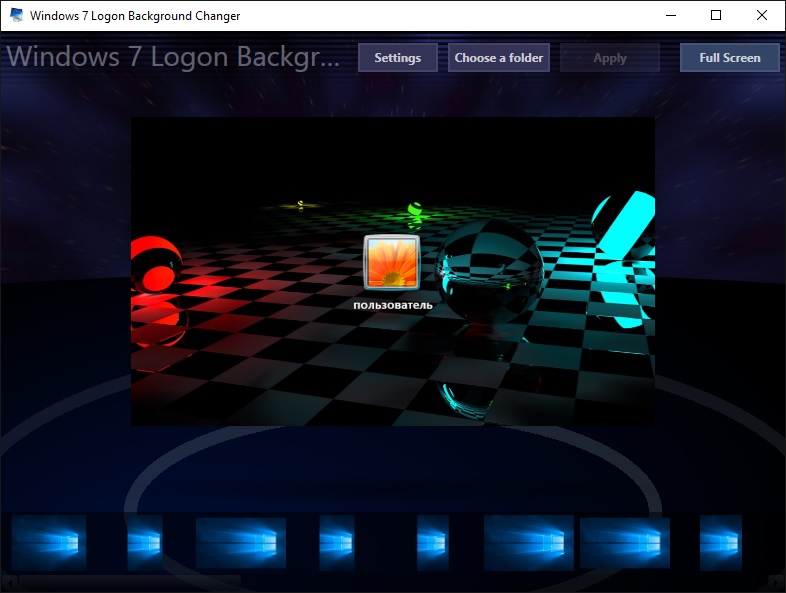
İlk olarak, resimleriniz için ayrı bir klasör oluşturun ve onu fotoğraflarla veya içindeki herhangi bir resimle doldurun. iyi kalite... Miktar sizin takdirinize bağlıdır.
Ardından programı çalıştırın ve "Bir klasör seç" düğmesini tıklayın. Oluşturulan klasörü resimlerle belirtin. Her şey doğru yapılırsa, resimleriniz alttan yüklenecektir. En uygun olanı seçin ve "Uygula" düğmesini tıklayın. Ne elde ettiğinizi görmek için Ctrl + Alt + Del tuş bileşimine basın.
![]()
Bu yöntem yalnızca ileri düzey kullanıcılar içindir. Ancak birçoğu denemeyi ilginç bulabilir. Böylece, Windows 7'de en çok kullanılan karşılama ekranını değiştirebilirsiniz. işletim sistemi... Bunu yapmak için sistem kayıt defterinde küçük değişiklikler yapmanız gerekir. Kayıt defterini açmak için regedit komutuna ihtiyacımız var.
İlk önce Win + R tuş bileşimine basın

Bundan sonra "Çalıştır" penceresini göreceksiniz. Alana regedit komutunu girin ve Enter'a basın.

"Kullanıcı Hesabı Denetimi" penceresi görünürse işlemi onaylayın, "Evet"e tıklayın.
Bundan sonra, "Kayıt Defteri Düzenleyicisi" ni başlatacaksınız. HKEY_LOCAL_MACHINE parametresiyle ilgileniyoruz, üzerine sağ tıklayın -> "Bul". Arama penceresine OEMBackground yazın (ararken, parametre adları dışındaki tüm seçeneklerin işaretini kaldırın) ve "Sonrakini Bul"a tıklayın.

Aramadan sonra bir bölüm açılacaktır:
HKEY_LOCAL_MACHINE \ YAZILIM \ Microsoft \ Windows \ CurrentVersion \ Kimlik Doğrulama \
LogonUI \ Arka Plan.
İhtiyacımız var OEMArka Plan-> farenin sol tuşu ile çift tıklayarak açın. "DWORD Parametresini Değiştir" penceresinde, değeri 0'dan 1'e değiştirin.

Şimdi birkaç "info" ve "backgrounds" klasörü oluşturalım. Bu klasörleri zaten oluşturduysanız, bunları oluşturmanıza gerek yoktur. Bilgisayar -> C: \ Windows \ System32 \ Oobe adresine gidin ve "info" (tırnak işaretleri olmadan) adlı bir klasör oluşturun, bu klasörde "arka planlar" (tırnak işaretleri olmadan) adlı başka bir klasör oluşturun.

Resminizi bir klasöre yerleştirin. JPG formatındaki herhangi bir resim kullanılabilir. Bir resim seçin ve "backgroundDefault.jpg" olarak adlandırın, boyutu en fazla 256 KB. Görüntü çözünürlüğü ekranınızın çözünürlüğüyle eşleşmelidir, aksi takdirde arka plan uzar.
Bundan sonra, bilgisayarınızı yeniden başlatın ve sonucu göreceksiniz.
Merhaba sevgili okuyucular.
Kişiselleştirme temasına devam dış görünüş işletim sistemi, Windows 7'de başlangıç ekran koruyucusunu nasıl değiştireceğinizi anlatmak istiyorum. Bu bileşene genellikle “ Karşılama ekranı". Varsayılan olarak, genellikle güzel bir mavi renktir. Ancak, işletim sisteminin çeşitli bileşenlerini değiştirirken, kullanıcılar genellikle bu öğeye de yeni bir resim koymak isterler. Bunu yapmak için kullanabilirsiniz özel programlar veya işletim sisteminin yerleşik özelliklerine bakın. Bu yazıda tüm alanları kapsamaya çalışacağım.
Önemli! Hemen belirtelim ki kullanılan görselin boyutu 250 KB'ı geçmemelidir. Aksi takdirde başarılı olamayabilirsiniz.
Peki uygulamayı kullanarak tebrik resmini nasıl değiştirirsiniz? Önce ihtiyacımız var indirmek ve arşivi herhangi bir konuma paketinden çıkarın. Sonra - dosyayı çalıştırın * .exe.
Program çok basit çalışır - herhangi bir kullanıcı bunu anlayabilir.
Projenin, erişimi kısıtlamanıza izin veren basit ayarlara sahip olduğuna dikkat edilmelidir. dosya değiştiriliyor- diğer istemciler bir yönetici parolası sağlamalıdır.
Başlattıktan sonra, kullanıcılara Win için hazırlanmış birkaç ekran koruyucu sunulur. Herhangi birine tıkladığınızda, sonucu daha iyi görebilmeniz için pencerenin ortasında bir önizleme belirecektir.
Kendi resminizi seçmek için (yalnızca * .jpg) basmak " Bir klasör seçin", Ve sonra uygun dosyayı belirtin.
Bundan sonra, eylemi onaylayın. Yeniden başlattıktan sonra bitmiş sonucu görebilirsiniz.
Karşılama ekranını değiştirmek için bir başka iyi program da Tweaks Logon. Yalnızca maksimum Windows sürümüyle değil, aynı zamanda normal sürümle de çalışmanıza olanak tanır.
İhtiyacımız var uygulamayı indir... Arşivi herhangi bir konuma paketinden çıkarın. Yürütülebilir dosyayı çalıştırın.

Önceki uygulamayla karşılaştırıldığında, burada önceden oluşturulmuş şablonlar yok. Bu yüzden hemen tıklamalısınız " Oturum açma ekranını değiştir". Uygun resmi seçeceğimiz yeni bir pencere açılacaktır.
Değişiklikleri kontrol etmek için tıklamanız gerekir " Ölçek". Bu, yenilikleri hemen görmenizi sağlayacaktır.
Program ayrıca 64 bit sistemde de çalışır.
Eh, gördüğünüz gibi, işletim sistemini yüklerken görüntüyü değiştirmek hiç kimse için zor olmayacak. Bunun için videoyu izlemenize bile gerek yok - her şey açık.
Umarım bu makale size yardımcı olmuştur. Abone olun ve başkalarına söyleyin.
Genel kullanıcıyı hedefleyen ilk işletim sistemleri, kullanıcı arayüzü tasarımlarının çeşitliliğinde farklılık göstermedi.
Bunda şaşırtıcı bir şey yoktu. İlk olarak, işletim sistemi verilerinin grafik arayüzü ve ikincisi, çünkü bu sistemler hesaplamalı bir yapıya sahip sorunları çözmek için tasarlandı. İlke şuydu: “Bir kişinin yapabileceği her şey - bir kişi yapmalıdır. İşlemci sadece saymalı."
Bu yaklaşımla, herhangi bir ekran koruyucudan söz edilemez. Bu nedenle, sisteme giriş yaparken kullanıcıyı bekleyen maksimum, sistemin ana komutlarını açıklayan yetersiz bir metindir. Bir tür mini yardım.
Daha sonra, tasarıma dikkat etmeye başladılar ve yalnızca işletim sistemi açılış ekranını gözlemlemekle kalmadı, aynı zamanda istediği zaman değiştirmek de mümkün oldu.
Windows 7'de karşılama ekranlarının nasıl değiştirileceği daha sonra tartışılacaktır.
 Bilgisayarı açarken arka planda genellikle işletim sistemi üreticisinin logosu bulunur. Bu, Windows ve özgür yazılım topluluğu el sanatları için geçerlidir. Ubuntu açılış ekranında, başka bir şey değil, bu popüler işletim sisteminin adını taşıyan logoyu görüyoruz. FreeDOS'a girdikten sonra, FreeDOS imzalı bir yunus tarafından da karşılanıyoruz.
Bilgisayarı açarken arka planda genellikle işletim sistemi üreticisinin logosu bulunur. Bu, Windows ve özgür yazılım topluluğu el sanatları için geçerlidir. Ubuntu açılış ekranında, başka bir şey değil, bu popüler işletim sisteminin adını taşıyan logoyu görüyoruz. FreeDOS'a girdikten sonra, FreeDOS imzalı bir yunus tarafından da karşılanıyoruz.
Logo zor değil, elbette, işletim sisteminin "sakallarına" sıkıca dikilir ve sonra onu değiştirmek çok zor olacaktır. Ancak, ilk olarak, kimsenin buna ihtiyacı yoktur ve ikincisi, ek ve gereksiz işlerin yapılmasını ima eder. Aksine, açılış ekranını normal bir dosya yaparsanız, normal bir dosya ile aynı şekilde değiştirebilirsiniz. Ve bu nedenle, mümkün olacak:
 Sadece sistem logosunun hangi dosyada saklandığını ve onunla hangi araçlarla çalışmanın mümkün olduğunu bulmamız gerekiyor. Yani genel akıl yürütmeden uygulamaya geçiyoruz. Bir işletim sistemi ile uğraştığımızı varsayacağız Windows sürümü 7 ve ekran koruyucuyu değiştirerek göze daha hoş gelen ve bilgilendirici hale getirme görevini kendimize belirledik. Bunu yapmak kolaydır.
Sadece sistem logosunun hangi dosyada saklandığını ve onunla hangi araçlarla çalışmanın mümkün olduğunu bulmamız gerekiyor. Yani genel akıl yürütmeden uygulamaya geçiyoruz. Bir işletim sistemi ile uğraştığımızı varsayacağız Windows sürümü 7 ve ekran koruyucuyu değiştirerek göze daha hoş gelen ve bilgilendirici hale getirme görevini kendimize belirledik. Bunu yapmak kolaydır.
Windows 7'deki logo resimleri, kayıt defteri anahtarlarından biri tarafından belirtilen bir konumda saklanır. Girişin arka planına sahip görüntüler artık şurada mevcut olduğundan, bu çok uygundur. sistem klasörü Pencereler. Ekran koruyucuyu değiştirmek için kayıt defterindeki verileri değiştirmeniz gerekir. Elbette mevcut bir dosyayı değiştirebilirsiniz, ancak bu çok mantıklı değil çünkü eski görüntüyü yerine döndürmek artık mümkün değil. Sistemi farklı bir dosyaya yönlendirmek daha kolaydır. Yani, atmanız gereken adımların sırası:
 Standart logoyu değiştireceğimiz herhangi bir grafik düzenleyicide resimli bir jpg dosyası hazırlıyoruz.
Standart logoyu değiştireceğimiz herhangi bir grafik düzenleyicide resimli bir jpg dosyası hazırlıyoruz.
Bu, kendi giriş logonuzu almanız için yeterlidir.
Merhaba sevgili okuyucular! Muhtemelen ameliyathaneyi uzun süre kullandıktan sonra Windows sistemleri 7, işletim sistemine giriş yaptığınızda selamlamayı ifade eden standart görüntüden sıkıldınız mı? Aynı ekran koruyucu sürekli olarak göze çarpar ve bu da birçok insanda hoş olmayan duygulara neden olabilir.
Öyleyse, neden başlangıç ekranını sizin için daha ilginç bir çizim veya fotoğrafla değiştirmiyorsunuz? Bu ilk bakışta göründüğü kadar zor değildir - değiştirme işlemi en fazla birkaç dakikanızı alacaktır. Yani, arka planı nasıl değiştireceğinizi bulmanın zamanı geldi. Windows selamları 7 böylece yükleme sırasında arka plan sizi her zaman memnun edebilir!
Bu yöntem sadece çok fazla işlem yapmak istemeyen kullanıcılar için değil, aynı zamanda işlem yapmaktan korkanlar için de tasarlanmıştır. sistem kayıt defteri... İşletim sistemine girerken ekran koruyucuyu değiştirmek için önce indirip yüklemelisiniz yazılım" olarak adlandırılan Oturum açma arka plan değiştiricisi". Ağırlığı 700 kilobayttan biraz fazladır, bu nedenle indirme ve yükleme ile ilgili herhangi bir sorun olmayacaktır. Arka Plan Değiştirme Talimatları:
Onaylandıktan sonra görüntü kaydedilecek ve yükleme ekranına yüklenecektir. Şimdi ona (CTRL + ALT + DEL) gidebilir ve çalışmanızın sonuçlarını görüntüleyebilirsiniz. Tüm işlemler maksimum 3-5 dakika sürecektir.
Gelişmiş kullanıcılar, Windows 7 kayıt defterine başvurarak resmi devre dışı bırakabilir veya değiştirebilir.Her şeyi kendiniz yapmayı da denemek istiyorsanız, aşağıdaki ayrıntılı talimatları kullanın:
Arama menüsüne regedit yazın ve Enter'a basın. Eylemleri tamamladıktan sonra editör penceresi açılacaktır.

Soldaki klasör listesinde, HKEY_LOCAL_MACHINE \ SOFTWARE \ Microsoft \ Windows \ CurrentVersion yolunu bulun, ardından Kimlik Doğrulama klasörüne gidin, ardından LogonUI ve Arka Plan konumunu açın.

Burada sağ pencerede OEMBackground dosyasını bulacaksınız. Eğer orada değilse, onu oluşturun.Sağ tıklayın: create / DWORD 32 parametresini ve dosyayı OEMBackground olarak adlandırın.Ardından bu dosyaya 2 kez tıklayın, bir pencere açılır ve içindeki 1 değerini belirtin.

Kayıt ile işiniz bittiğinde, System32\oobe sistem klasöründe ve Info adında bir depolama klasörü oluşturun ve bunun içinde bir arka plan klasörü oluşturun. İstediğiniz arka plan resmini yüklemeniz gereken yer burasıdır. Resme bakın, kırmızı daire içine alınmış, aynı yolu almalısınız.

Diskte belirtilen yola bir resim yerleştirdiğinizde, JGP formatında olmalı ve boyutu 256 Kb'den fazla olmamalıdır, açılış ekranına otomatik olarak yüklenecektir. Değişiklikleri kaydetmek için PC'nizi yeniden başlatmanız gerekir.
Bu makaleyi arkadaşlarınızla paylaşın ki onlar da işletim sistemlerini daha modaya uygun, çekici ve güzel hale getirebilsinler. Bilgisayarla yetkin ve etkili çalışma hakkında en faydalı ve talep edilen bilgileri ilk öğrenenler arasında olmak için yeni makalelere ve talimatlara abone olmayı unutmayın. Bir sonrakine kadar!
| İlgili Makaleler: | |
|
Photoshop'ta poster nasıl yapılır Photoshop'ta fotoğraflarla poster nasıl yapılır
Video dersleri Popüler dersler Besty anketimiz 4 Kasım 2011 17:58:00 ... Turuncu, Fransa'da antika tiyatro
Orange'da Antika en iyilerinden biri! Böyle antik tiyatrolar ... Web tasarımcısı - geleceğin mesleği Web tasarımı ile ilgili meslekler
Önce başlayalım, tetiklenen e-postalar nelerdir? açıklarsan... | |